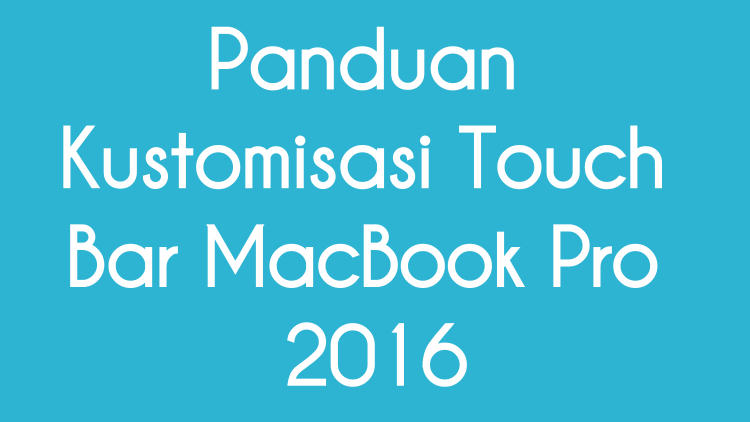
Touch Bar adalah salah satu fitur baru dari Apple untuk produk MacBook Pro seri 2016 dan jika saat ini Anda menggunakan MacBook Pro seri 2016 dan bermaksud ingin melakukan penyesuian pada Touch Bar, panduan ini cocok untuk Anda.
Kustomisasi Touch Bar
Kustomisasi Touch Bar di MacBook Pro 2016 pada dasarnya sangat mudah, Anda tidak akan menemukan kesulitan apapun. Namun, di sini saya tidak akan membahas semua opsi secara detail, Anda tetap perlu mengeksplorasi sisanya nanti.
- Pertama, buka System References di Mac Anda kemudian pilih Keyboard.
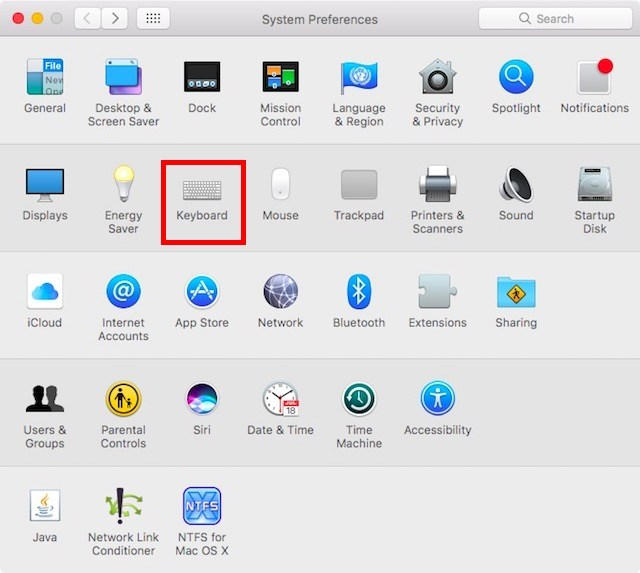
- Lalu klik tombol bertuliskan Customize Control Strip.
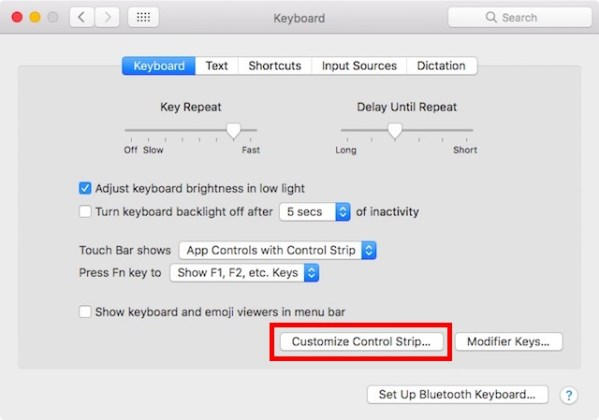
- Layar akan menampilkan semua tombol Touch Bar yang tersedia. Cukup tarik tombol ke arah bawah layar Mac Anda agar nantinya tombol tersebu tersedia di Touch Bar.
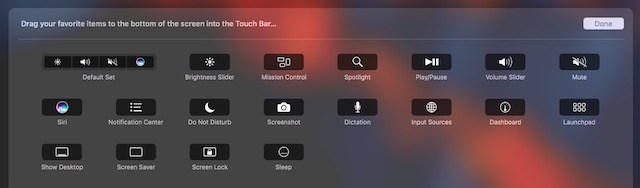
- Atau jika Anda ingin menggunakan satu set tombol yang ditentukan secara default, cukup tarik bagian Default Set.
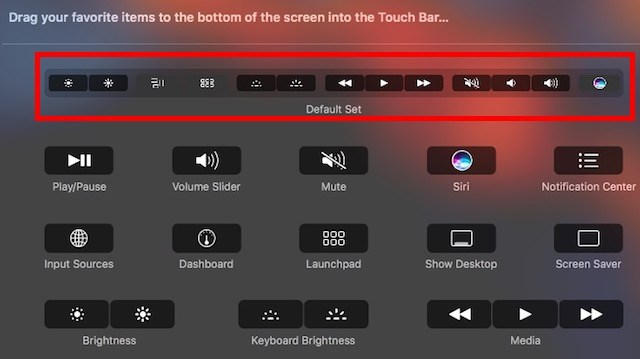
- Jika sudah selesai, klik tombol Done dan Touch Bar Anda akan diperbarui untuk menampilkan tombol-tombol yang Anda pilih tadi.
Bonus: Mengambil Secreenshot dari Touch Bar
Touch Bar memang ikut ditampilkan pada layar tetapi bukan merupakan bagian dari layar, jadi jika Anda mencoba mengambil screenshot Touch Bar dengan cara biasa/umum maka itu tidak akan bekerja. Khusus untuk Touch Bar, gunakan cara berikut:
- Untuk mengambil screenshot Touch Bar dan menyimpannya sebagai file gambar, cukup tekan
command+shift+6pada keyboard. - Jika Anda hanya ingin menyalin screenshot ke clipboard, cukup tekan
control+command+shift+6, kemudian paste-kan screenshot di mana pun yang Anda mau.
Itulah cara mengambil screenshot dari Touch Bar di MacBook Pro Anda. Sayangnya, dalam hal ini Anda tidak dimungkinkan untuk mengambil screenshot bagian tertentu dari Touch Bar.
Anda tetap perlu mengambil screenshot Touch Bar secara utuh kemudian lakukan pemotongan gambar secara manual menggunakan program image editor.
Image credit: beebom.com